Como fazer alterações em massa nos produtos?
O recurso de alterações em massa pode ser acessado seguindo os passos abaixo:

1º - Acesse o item Catálogo -> Produtos, no menu lateral do painel.
2º - Clique no botão com três pontinhos de Mais ações.
3º - Clique no item Alterações em massa.
O recurso de alterações em massa permite alterar o estoque, preço normal ou preço promocional de vários produtos de uma única vez.

Para fazer alterações em massa:
1º - Selecione quais itens deseja alterar ou selecione todos marcando a caixinha de seleção no topo da tabela.
2º - Escolha a ação desejada.
3º - Informe o valor ou porcentagem da ação escolhida.
4º - Clique no botão de aplicar a alteração.
As alterações em massa disponíveis são:
Estoque
Definir o estoque
A nova quantidade disponível em estoque dos produtos selecionados será igual ao valor que informar.
Aumentar o estoque
A nova quantidade disponível em estoque dos produtos selecionados será o valor existente mais o valor que informar.
Exemplo: no caso de um item com 20 em estoque, ao inserir o valor 5, o novo estoque será 25.
Reduzir o estoque
A nova quantidade disponível em estoque dos produtos selecionados será o valor existente menos o valor que informar.
Exemplo: no caso de um item com 20 em estoque, ao inserir o valor 5, o novo estoque será 15.
Preço
Aumentar o preço em R$
O preço normal do produto terá o acréscimo do valor informado.
Exemplo: no caso de um item de R$ 100,00, ao inserir o valor R$ 50,00, o novo preço será de R$ 150,00.
Aumentar o preço em %
O preço normal do produto terá o acréscimo da porcentagem informada.
Exemplo: no caso de um item de R$ 100,00, ao inserir o valor 10%, o novo preço será de R$ 110,00.
Reduzir o preço em R$
O preço normal do produto terá a redução do valor informado.
Exemplo: no caso de um item de R$ 80,00, ao inserir o valor R$ 50,00, o novo preço será de R$ 30,00.
Reduzir o preço em %
O preço normal do produto terá a redução da porcentagem informada.
Exemplo: no caso de um item de R$ 100,00, ao inserir o valor 10%, o novo preço será de R$ 90,00.
Preço promocional
Aumentar o preço promocional em R$
O preço promocional do produto terá o acréscimo do valor informado.
Exemplo: no caso de um item com preço promocional de R$ 100,00, ao inserir o valor R$ 50,00, o novo preço promocional será de R$ 150,00.
Aumentar o preço promocional em %
O preço promocional do produto terá o acréscimo da porcentagem informada.
Exemplo: no caso de um item com preço promocional de R$ 100,00, ao inserir o valor 10%, o novo preço promocional será de R$ 110,00.
Reduzir o preço promocional em R$
O preço promocional do produto terá a redução do valor informado.
Exemplo: no caso de um item com preço promocional de R$ 80,00, ao inserir o valor R$ 50,00, o novo preço promocional será de R$ 30,00.
Reduzir o preço promocional em %
O preço promocional do produto terá a redução da porcentagem informada.
Exemplo: no caso de um item com preço promocional de R$ 100,00, ao inserir o valor 10%, o novo preço promocional será de R$ 90,00.
Definir um preço promocional com desconto
O preço promocional do produto será definido com um desconto em relação ao preço normal.
Exemplo: no caso de um item com preço normal de R$ 100,00, ao inserir o valor 20% de desconto, o novo preço promocional será de R$ 80,00.
Observações:
- As alterações de acréscimo e redução só ocorrem em itens que já possuem o preço da alteração cadastrado.
- A criação da definição do preço promocional com desconto só ocorre em itens que possuem um preço normal já cadastrado.